Kuinka tuoda tai viedä Google Chrome -kirjanmerkkejä HTML-tiedostoon
Jos et synkronoi Chromen(Chrome) kirjanmerkkejä Google -tilin kanssa, voit tuoda ja viedä Google Chromen kirjanmerkkejä HTML-muotoon(import and export Google Chrome bookmarks to HTML) tämän opetusohjelman avulla . Sinun ei tarvitse kirjautua sisään Google - tilillesi tai käyttää selainlaajennusta tai ohjelmistoa tehdäksesi sen. Tämä on mahdollista, koska Google Chrome sisältää mahdollisuuden viedä kaikki kirjanmerkit offline-tilassa HTML -muodossa.
Google Chrome on yksi suosituimmista Internet-selaimista. Kuten kaikki muutkin tavalliset selaimet, myös Chrome- selaimissa on mahdollista tuoda ja viedä salasanoja . (import and export passwords in Chrome)Jos lisäät verkkosivuja usein kirjanmerkkeihin ja haluat nyt siirtää ne tietokoneelta toiselle ilman Google - tiliä, voit myös tehdä sen.
Vie Google Chromen(Export Google Chrome) kirjanmerkit HTML-muotoon
Vie Google Chromen(Google Chrome) kirjanmerkit HTML - tiedostoon seuraavasti:
- Avaa Google Chrome -selain.
- Napsauta kolmen pisteen kuvaketta.
- Valitse Bookmarks > Bookmark manager .
- Napsauta kolmen pisteen kuvaketta.
- Valitse Vie kirjanmerkit(Export bookmarks) -vaihtoehto.
- Valitse polku, johon haluat tallentaa.
- Anna sille nimi ja napsauta Tallenna(Save) - painiketta.
Avaa Google Chrome -selain tietokoneellasi ja napsauta oikeassa yläkulmassa näkyvää kolmen pisteen kuvaketta.
Täältä löydät vaihtoehdon nimeltä Kirjanmerkit(Bookmarks) . Napsauta sitä ja valitse Kirjanmerkkien hallinta(Bookmark manager) -vaihtoehto. Vaihtoehtoisesti voit painaa Ctrl+Shift+O .
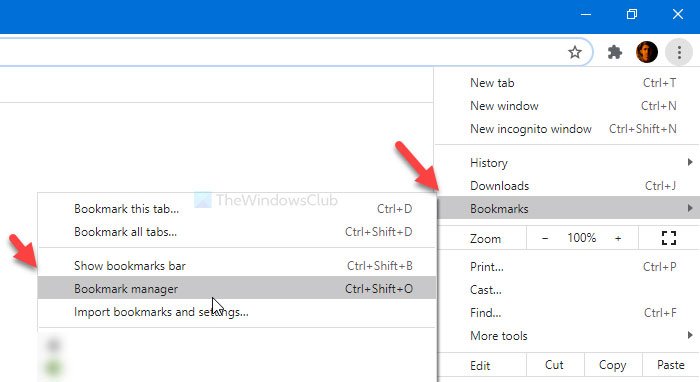
Kun se on avattu, napsauta kolmen pisteen kuvaketta ja valitse Vie kirjanmerkit(Export bookmarks ) -vaihtoehto.
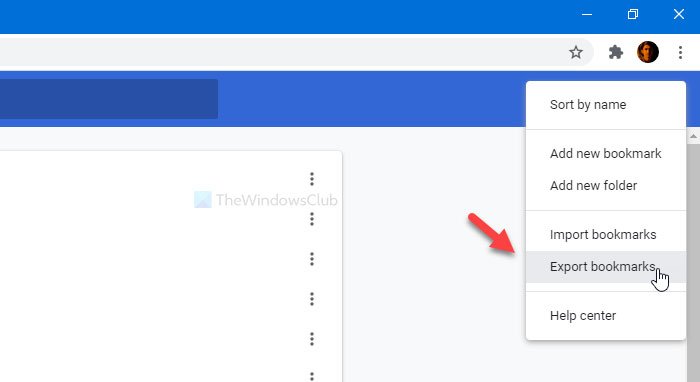
Valitse nyt polku, johon haluat tallentaa kirjanmerkkitiedoston, anna sille nimi tahtosi mukaan ja napsauta Tallenna(Save ) - painiketta.
Tämän jälkeen on mahdollista lähettää tiedosto jollekin sähköpostin tai messenger-sovellusten kautta.
Tuo Google Chromen(Import Google Chrome) kirjanmerkit HTML - tiedostosta
Tuo Google Chromen(Google Chrome) kirjanmerkit seuraavasti:
- Avaa Google Chrome -selain.
- Avaa Kirjanmerkkien hallinta(Bookmark manager) painamalla Ctrl+Shift+O .
- Napsauta kolmen pisteen kuvaketta.
- Valitse Tuo kirjanmerkit(Import bookmarks) -vaihtoehto.
- Valitse HTML-tiedosto.
Avaa kirjanmerkkien hallinta painamalla Ctrl+Shift+OGoogle Chrome -selaimen avaamisen jälkeen . Napsauta sitten kolmen pisteen kuvaketta ja valitse Tuo kirjanmerkit(Import bookmarks ) -vaihtoehto.
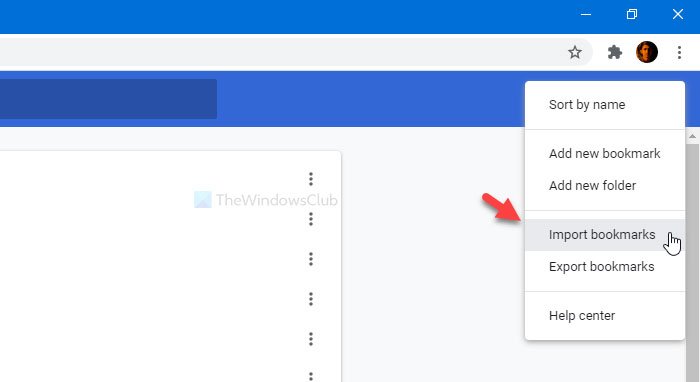
Valitse nyt viety HTML - tiedosto, joka sisältää kaikki kirjanmerkit. Kun teet sen, kaikki kirjanmerkit tuodaan Chrome - selaimeen automaattisesti.
Siinä kaikki!
Aiheeseen liittyviä viestejä, jotka saattavat kiinnostaa sinua:(Related posts that may interest you:)
- Tuo kirjanmerkit Chrome-selaimeen(Import Bookmarks into Chrome browser)
- Tuo suosikit ja kirjanmerkit Edgeen(Import Favorites and Bookmarks into Edge)
- Vie Edge-selaimen suosikit HTML-tiedostoon(Export Edge browser Favorites to an HTML file)
- Tuo kirjanmerkit Firefoxiin(Import Bookmarks into Firefox)
- Vie kirjanmerkit Firefoxista(Export Bookmarks from Firefox) .
Related posts
Kuinka avata HTML-tiedosto Google Chromessa
Google Chrome ei vastaa. Käynnistetäänkö uudelleen nyt?
Kuinka korjata tiedostojen latausvirheet Google Chrome -selaimessa
Kuinka muuttaa oletustulostusasetuksia Google Chromessa
Profiilin tuhoaminen selaimen sulkemisessa Google Chromessa
Google Chrome rajoittaa push-ilmoitusten tilaukset 90 päivään
Välilehtien vierityspainikkeiden ottaminen käyttöön tai poistaminen käytöstä Google Chromessa
Kuinka ottaa uusi Material Design UI käyttöön Google Chrome -selaimelle
Kuinka ottaa oikeinkirjoituksen tarkistus automaattisesti käyttöön Google Chromessa
Videon nopeussäädin Mozilla Firefoxille ja Google Chromelle
Säädä Google Chromen välilehtien äänenvoimakkuutta erikseen Volume Master -toiminnolla
Profiilien luominen ja poistaminen Google Chrome -selaimessa
Google Chromen laajennukset eivät toimi Windows 11/10:ssä
Välilehtihakukuvakkeen ottaminen käyttöön tai poistaminen käytöstä Google Chromessa
Google Chrome -lataukset jumissa 100 %
Kuinka estää käyttäjiä asentamasta laajennuksia Google Chromeen
Great Suspender jäädyttää automaattisesti välilehdet Google Chromessa
Parhaat YouTube-laajennukset Google Chromelle käyttökokemuksen parantamiseksi
Kuinka poistaa Global Media Control -painike Google Chromen työkalupalkista
Korjaa ERR_SPDY_PROTOCOL_ERROR-virhe Google Chromessa
